Panasonic SDR-H280: Робота з жорстким
Робота з жорстким : Panasonic SDR-H280
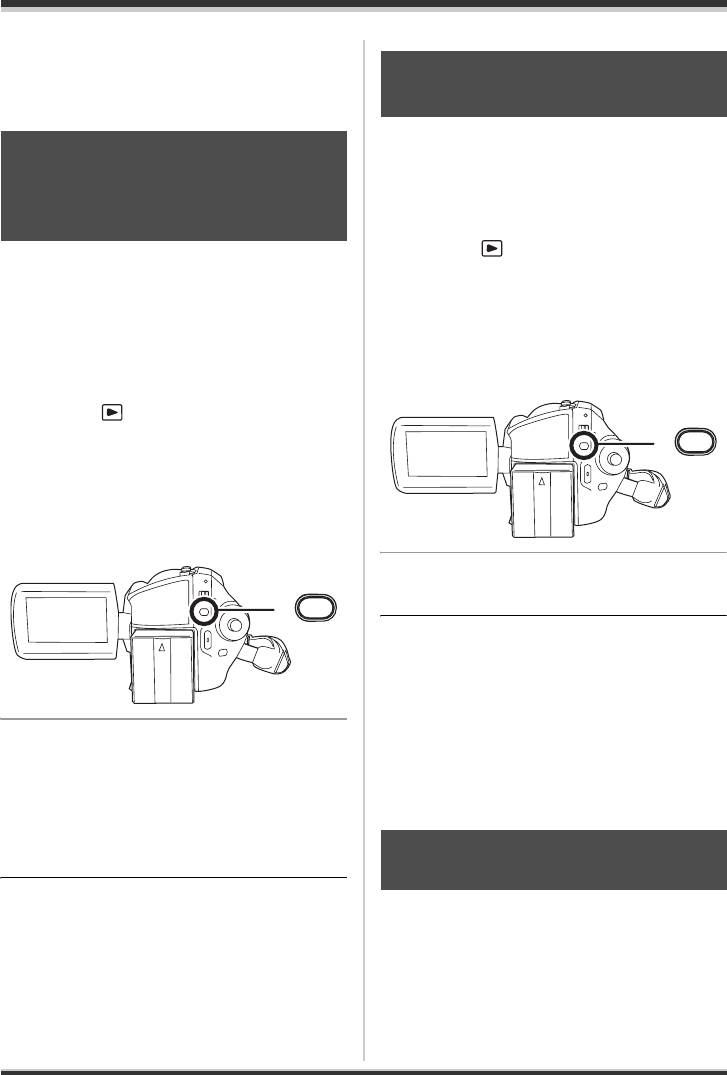
LSQT1367_UKR.book 194 ページ 2007年12月14日 金曜日 午後1時13分
Робота з жорстким диском та картами
Роб ота з жорстк им диском та картами
Робота з жорстким
Відображення інформації
диском
про жорсткий диск
[HDD]
Форматування жорсткого
Відображаєтсья інформація щодо вільного та
диска
зайнятого місця на жорсткому диску.
Служить для ініціалізації жорсткого
диска.
¬Поверніть диск режимів, щоб
вибрати .
[HDD]
¬Виберіть [HDD] у [ВЫБОР НОСИТ.].
Пам’ятайте, що при форматуванні диска, усі
Натисніть кнопку MENU, виберіть
дані, що були на ньому, стираються.
Зберігайте важливі дані на комп’ютері та на
[НАСТРОЙКИ] #[ИНФОРМАЦИЯ]
інших носіях.
# [ДА], а тоді натисніть на
джойстик.
¬Поверніть диск режимів, щоб
вибрати .
¬Виберіть [HDD] у [ВЫБОР НОСИТ.].
1 Натисніть кнопку MENU,
MENU
виберіть [НАСТРОЙКИ]
#[ФОРМАТ HDD] # [ДА], а тоді
натисніть на джойстик.
Для виходу з інформаційного екрана
Натисніть кнопку MENU.
MENU
≥ На жорсткому диску об’ємом 30 ГБ
відводиться певне місце для форматування,
керування файлами та інших цілей. 30 ГБ
означає 30.000.000.000 байт. Однак
корисний об’єм диска буде трішки меншим.
2 Після відображення екрана
підтвердження виберіть [ДА], а
Робота з картою
тоді натисніть джойстик.
≥ Після завершення форматування натисніть
кнопку MENU, щоб вийти з екрану
повідомлення.
Форматування SD-карти
Служить для ініціалізації карт.
≥ Під час форматування не вимикайте
[SD]
відеокамеру.
≥ При форматуванні диска упевніться, що
Пам’ятайте, що при форматуванні SD-карти
акумулятор має достатньо заряду, або
усі дані, що були записані на ній, стираються.
підключіть мережний адаптер.
Зберігайте важливі дані на комп’ютері та на
≥ Оберігайте відеокамеру від вібрації та
інших носіях.
ударів під час форматування.
194
LSQT1367
Оглавление
- Содержaниe
- Свойства
- Вспомогательное
- Обозначение и
- 1 Положите палец на открытую
- 1 Выдвиньте держатель
- Жесткий диск и карта SD
- Электропитание
- 1 Подключите кабель
- Установка/извлечение карты SD
- 3 Вставьте/извлеките карту SD в/
- 1 Наклоняйте джойстик вверх,
- 1 Нажмите на джойстик для
- 4 Для выбора желаемого пункта
- Установка даты и
- 3 Для открытия выбранного
- Перед съемкой
- Съемка фильмов
- Фотосъемка
- 6 Нажмите кнопку фотосъемки []
- Различные функции
- 1 Нажмите джойстик. Затем
- 1 Нажмите джойстик. Затем
- 1 Нажмите джойстик. Затем
- 2 Наклоните джойстик вверх для
- 2 Наклоните джойстик влево для
- 1 Установите переключатель
- 1 Установите переключатель
- 1 Установите переключатель
- 3 Затем отрегулируйте, наклоняя
- Воспроизведение видео
- 1 Для временной остановки воспроизведения наклоните джойстик
- 1 Нажмите кнопку MENU, затем
- 3 Для выбора даты съемки сцены для воспроизведения наклоните
- Показ фотографий
- 1 Нажмите на кнопку при Редактирование сцен
- 5 При появлении сообщения
- 1 Нажмите кнопку MENU, затем
- 1 Нажмите кнопку MENU, затем
- 2 Выберите сцену, которую
- 1 Нажмите кнопку во время
- 1 Нажмите на кнопку при
- 1 Нажмите кнопку MENU, затем
- 1 Нажмите кнопку MENU, затем
- 5 При появлении сообщения
- Управление жестким
- Управление картой
- С телевизором
- С DVD-проигрывателем
- 1 Подключите камеру к видео
- 2 Выберите [PictBridge] # [HDD]
- 7 Установите размер бумаги на
- Перед использованием камеры с компьютером
- 4 Выберите место для установки Установка
- 9 Выберите [Yes, I want to restart 2 Выберите [VideoCam Suite 1.0],
- Подключение и
- 1 Дважды клацните по иконке
- Использование
- 1 Подсоедините видеокамеру к
- При использовании Macintosh
- Меню
- Индикация
- Функции, которые не могут быть использованы одновременно
- Часто задаваемые вопросы
- Устранение неполадок
- На что необходимо
- Определение терминов
- Технические характеристики
- Зміст
- Основні характеристики
- Аксесуари
- 1 Відкрийте РК-монітор за
- 1 Натиснувши фіксатор A,
- Жорсткий диск та SD-карта
- Живлення
- 1 Підключіть кабель змінного
- Вставляння/виймання
- 3 Вставте/вийміть SD-карту в/з
- 1 Перемістіть джойстик вгору,
- 1 Натисніть джойстик для
- 4 Перемістіть джойстик вгору
- Встановлення дати та
- 3 Натисніть джойстик, щоб
- Перед початком зйомки
- Відеозапис
- Фотозйомка
- 6 Натисніть повністю кнопку
- Різноманітні функції
- 1 Натисніть джойстик. Тоді
- 2 Перемістіть джойстик вліво,
- 2 Перемістіть джойстик вліво, 2 Перемістіть джойстик вправо,
- 1 Натисніть джойстик. Тоді
- Функції ручної зйомки
- 1 Встановіть перемикач AUTO/
- 1 Встановіть перемикач AUTO/
- 1 Виберіть [] і заповніть екран
- 1 Встановіть перемикач AUTO/
- Відтворення відеозаписів
- 1 Перемістіть джойстик вгору під час відтворення, щоб зупинити його. 2 Перемістіть джойстик вправо та притримайте
- 1 Натисніть кнопку MENU, виберіть
- Перегляд фотознімків
- 1 Натисніть кнопку в режимі Редагування
- 5 Після відображення екрана
- 2 Виберіть відеозапис для
- 1 Натисніть кнопку MENU,
- 2 Виберіть відеозапис для
- 1 Натисніть кнопку під час
- 1 Натисніть кнопку в режимі
- 1 Натисніть кнопку MENU,
- 1 Натисніть кнопку MENU,
- 3 (Тільки, якщо [ВЫБРАТЬ] вибрано в
- Робота з жорстким
- 1 Натисніть кнопку MENU,
- 3 Натисніть кнопку MENU, Використання з
- Використання з DVD-
- 2 Увімкніть відеокамеру, а тоді Використання з
- 1 Підключіть дану відеокамеру
- 8 Виберіть настройку розмітки
- Перед тим, як використовувати комп’ютер
- 4 Виберіть місце для Встановлення
- 9 Виберіть [Yes, I want to restart 2 Виберіть [VideoCam Suite 1.0],
- Під’єднання та
- 1 Двічі клацніть мишею по іконці
- Використання
- 1 Пiд’єднайте вiдеокамеру до ПК.
- При використанні Macintosh
- Меню
- Індикація
- Функції, які не можливо використовувати одночасно
- Часті запитання
- Усунення несправностей
- Застереження щодо
- Пояснення термінів
- Технічні характеристики



